
PLASMASCHERM
TELEVISIE
(PLASMASCHERM)
Gebruikershandleiding
Lees deze handleiding,
voordat u het toestel in gebruik neemt,
zorgvuldig door en bewaar deze voor later gebruik.
SCHERMMENU’S
Picture In Picture (PIP)
Energiebesparing
TELETEKST (OPTIE)
SRS TruSurround XT
Digital Natural Image engine
Registreer uw product op www.samsung.com/global/register
Noteer uw model- en serienummer hier voor naslag.
▪ Model _______________ ▪ Serienr. _______________

Instructies voor gebruik
Beeldretentie
Geef een stilstaand beeld (bijvoorbeeld van een videospel of tijdens het aansluiten van een
computer) niet langer dan twee uur op het plasmascherm weer, omdat dit beeldretentie kan
veroorzaken. Beeldretentie wordt ook wel inbranden genoemd. Verlaag bij de weergave van een
stilstaand beeld de helderheid en het contrast om beeldretentie te voorkomen.
Hoogte
Het plasmascherm blijft normaal functioneren tot op een hoogte van 2000 meter. Boven de 2000
meter functioneert het scherm mogelijk niet correct. Installeer en gebruik het scherm niet op
dergelijke plaatsen.
Warmte op de bovenkant van het plasmascherm.
De bovenkant van het scherm kan na een lange gebruiksperiode erg warm worden, omdat de
warmte van het scherm zich door het ventilatiegat aan de bovenkant van het toestel verspreidt. Dit is
normaal en duidt niet op een defect of storing. Zorg dat kinderen de bovenkant van het product niet
kunnen aanraken.
Het product maakt een ‘krakend’ geluid.
Het krakende geluid kan optreden als het product uitzet of inkrimpt door een verandering in de
omgeving, zoals de temperatuur of luchtvochtigheid. Dit is normaal en duidt niet op een defect.
Celdefecten
Het plasmascherm gebruikt het paneel dat bestaat uit 1.230.000 (SD-niveau) tot 3.150.000 (HDniveau) pixels, wat het gebruik van geavanceerde productietechnologie vereist. Het scherm kan
echter enkele heldere of donkere pixels bevatten. Deze pixels zijn niet van invloed op de prestaties
van het product.
Gebruik de tv niet bij een temperatuur van minder dan 5°C (41°F)
Als u een stilstaand beeld te lang op het scherm weergeeft, kan plasmascherm permanent
beschadigd raken.
Na-afdruk op scherm.
De weergave van stilstaande beelden van computerspelletjes en andere computerbeelden kunnen na
langere tijd gedeeltelijk een na-afdruk achterlaten. Om dit te voorkomen kunt u tijdens het weergeven
van stilstaande beelden de helderheid en het contrast verminderen.
Garantie
- De garantievoorwaarden gelden niet voor schade veroorzaakt door beeldretentie.
- Het inbranden van het scherm valt niet onder de garantievoorwaarden.
Installatie
Neem contact op met een erkend servicecentrum wanneer u het apparaat op een locatie installeert
met veel stof, hoge of lage temperaturen, hoge luchtvochtigheid, chemische stoffen en waar het
voortdurend in bedrijf is, zoals op het vliegveld, het spoorwegstation etc.
Doet u dat niet dan kan het apparaat ernstige schade oplopen.
Als u langere tijd in 4:3 formaat naar de plasma-tv kijkt, kunnen resten van
randen links, rechts en in het midden van het scherm achterblijven. Dit wordt
veroorzaakt door het verschil in uitstraling van licht op het scherm. Het afspelen
van een DVD of gebruik maken van een spelcomputer kan hetzelfde effect op
het scherm hebben. Schade ontstaan door het bovengenoemde effect valt niet
onder de garantie.
Nederlands - 2
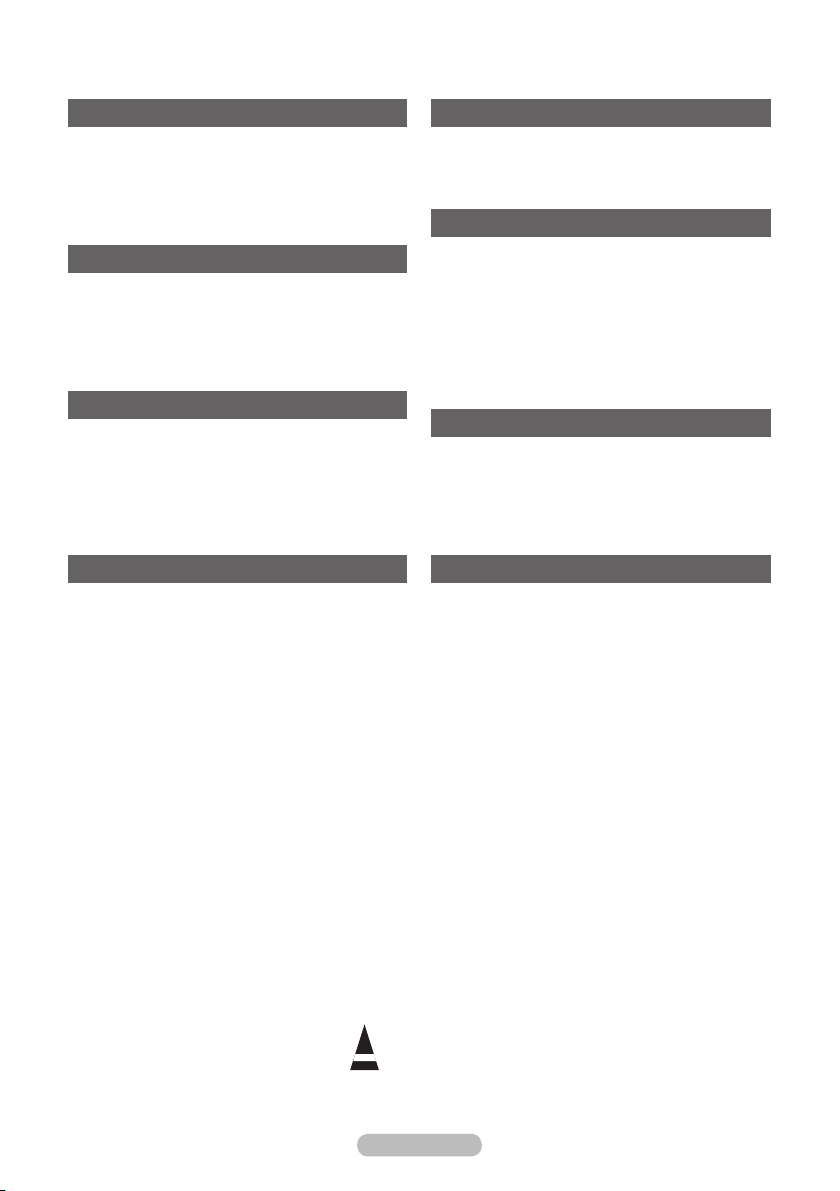
Inhoud
Algemene informatie
Instructies voor gebruik ...................................2
Controleer de geleverde onderdelen .............. 4
Configuratiescherm .........................................5
Aansluitingspaneel ..........................................6
Overzicht van de afstandsbediening ............... 8
Bediening
De televisie in- en uitschakelen ...................... 9
Weergave van de menu’s .............................10
Plug & play-functie ........................................ 10
Externe signaalbronnen bekijken .................. 12
Toestelnamen aanpassen .............................13
Kanaalbeheer
Kanalen automatisch opslaan ....................... 13
Kanalen handmatig opslaan ......................... 14
Kanalen toevoegen of vergrendelen ............. 15
Opgeslagen kanalen rangschikken ............... 16
Kanalen een naam geven ............................. 16
Kanalen nauwkeurig afstemmen ...................17
Beeldbeheer
De beeldstandaard wijzigen .......................... 17
Beeldinstellingen aanpassen ........................18
Gedetailleerde beeldinstellingen
configureren .................................................. 19
Beeldformaat selecteren ............................... 20
De schermmodus selecteren ........................20
Digitaal ruisfilter/Actieve kleuren/DNIe .......... 21
Het huidige beeld stilzetten ........................... 21
Geluidsbeheer
Geluidskenmerken ........................................ 22
De geluidsmodus selecteren
(afhankelijk van model) ................................. 23
Beschrijving van de functies
Tijdskenmerken .............................................24
Taalkeuze / Blauw scherm / Melodie /
Lichteffect / Spaarstand / HDMI-zwartniveau
De spelmodus gebruiken ..............................26
Aanpassen van muurbevestiging
(apart verkrijgbaar) ........................................27
Picture in Picture (PIP) activeren .................. 28
Beveiliging tegen scherm doorbranden ........ 29
.. 25
Pc-scherm
Software configureren
(gebaseerd op Windows XP) ........................ 30
Invoermodus (PC) ......................................... 31
De pc instellen .............................................. 32
De thuisbioscoop-pc instellen .......................33
Appendix
Teletekstfunctie (afhankelijk van het model)
Specificaties voor de muurbevestigingskit
(VESA) .......................................................... 36
De standaardvoet monteren
(afhankelijk van het model) ........................... 37
Problemen oplossen .....................................37
Specificaties .................................................. 38
.. 34
Symbolen
Indrukken
Nederlands - 3
☛ ➢
Belangrijk
Opmerking

Controleer de geleverde onderdelen
Gebruikershandleiding Afstandsbediening/
Garantiekaart/
Registratiekaart/
Veiligheidshandleiding
Antennekabel Componentkabels Audiokabels Pc-kabel
SCART-kabel Pc-audiokabel HDMI-kabel HDMI/DVI-kabel
Ferrietkern (stroomkabel)
➢
De ferrietkernen worden gebruikt om de kabels af te
schermen van interferentie. Open de ferrietkern bij het
aansluiten van een kabel en klem deze om de kabel bij de
plug.
AAA-batterijen
Ferrietkern voor netsnoer
Apart verkrijgbaar
Netsnoer
Nederlands - 4
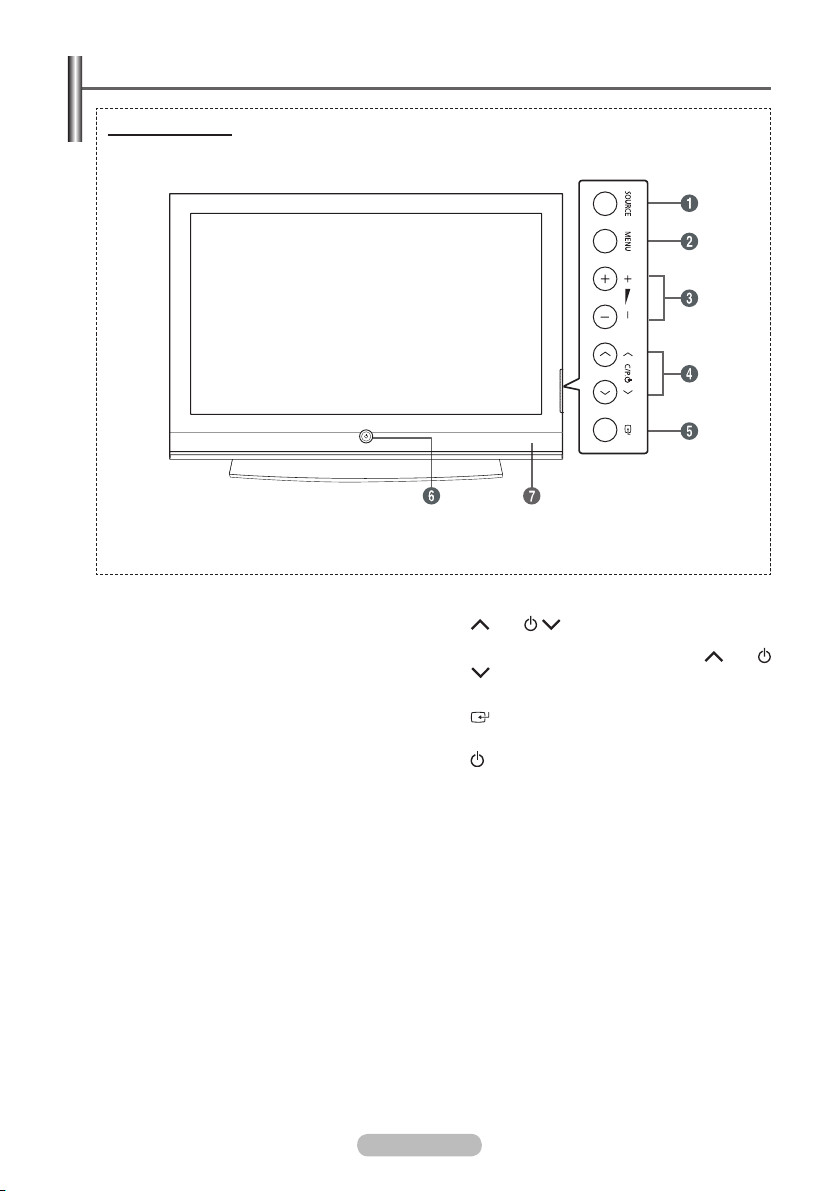
Configuratiescherm
Voor-(of zij)paneel
De vorm en kleur van het product kunnen, afhankelijk van het model, variëren.
➢
4
1
SOURCE
Toont een menu van alle beschikbare
ingangen (TV, Ext.1, Ext.2, Component, PC,
en HDMI).
2
MENU
Druk hierop om een beeldmenu van de
functies van uw tv weer te geven.
3
+−
Druk hierop om het volume hoger oflager te
zetten.
In het schermmenu gebruikt u deknoppen
+− op dezelfde manier als de knoppen
◄ en ► op de afstandsbediening.
C/P.
Druk hierop om het kanaal te wijzigen. In het
schermmenu gebruikt u de knoppen C/P.
op dezelfde manier als de knoppen ▲ en
▼ op de afstandsbediening.
5
(ENTER)
Druk hierop om de selectie te bevestigen.
6
Aan/uit-knop
Druk hierop om de tv in of uit te schakelen.
Aan/uit-lampje
Als de stroom is ingeschakeld, knippert het
lampje even om vervolgens uit te gaan. In de
stand-bymodus brandt het lampje.
Sensor voor afstandsbediening
Richt de afstandsbediening op dit punt van
de tv.
7
Luidspreker
Nederlands - 5
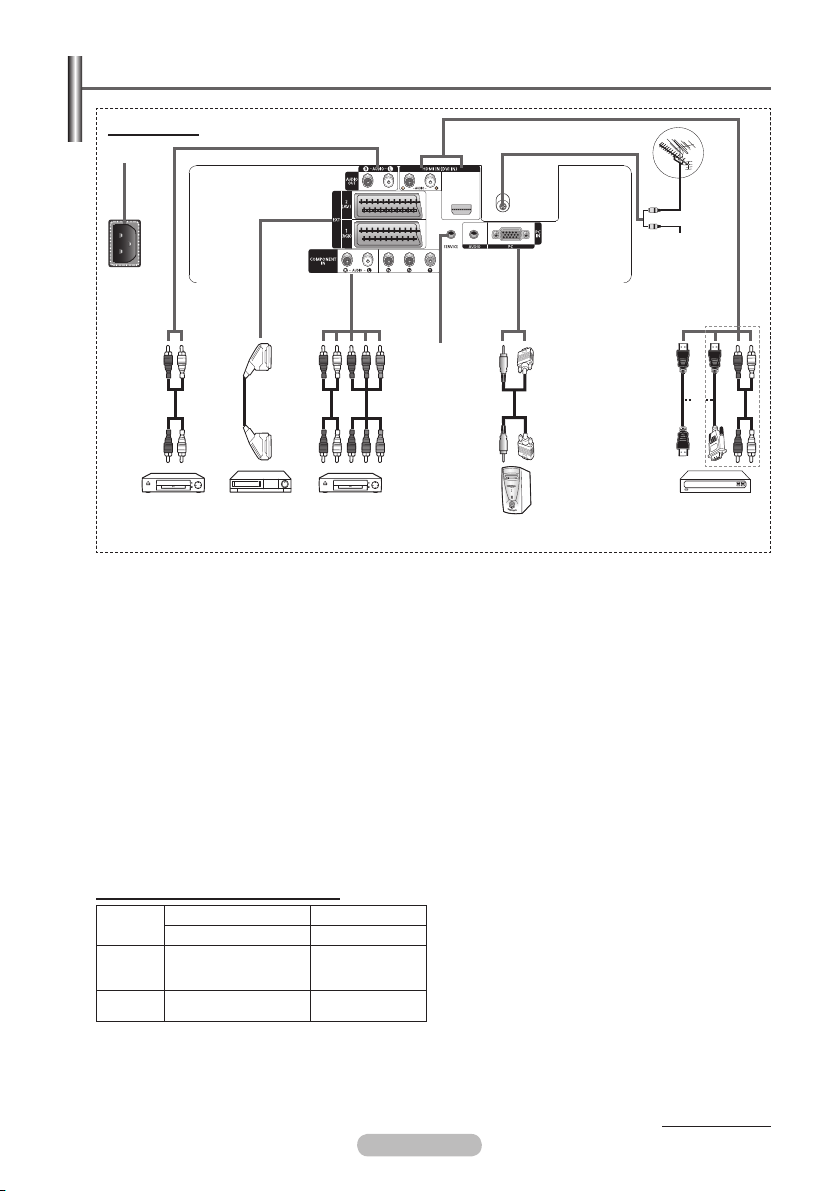
Aansluitingspaneel
Achterpaneel
1
5
8
of
Kabeltelevisie
netwerk
of
2
De vorm en kleur van het product kunnen, afhankelijk van het model, variëren.
➢
Wanneer u een audio- of videosysteem op uw toestel aansluit, dient u alle apparaten uit te schakelen.
☛
Zorg bij het aansluiten van een extern apparaat ervoor dat de kleuren van de aansluiting en de
kabel overeenkomen.
1
AANSLUITEN
Aansluiting voor het netsnoer.
2
Aansluiten op externe geluidsapparatuur
RCA-audiosignalen van de tv aansluiten op
een externe bron, zoals geluidsapparatuur.
3
EXT 1, EXT 2
Ingangen of uitgangen voor externe apparaten,
zoals een videorecorder, dvd-speler,
spelcomputer of videodiscspeler.
Specificaties voor de invoer/uitvoer
Aansluiting
Video Audio (L/R)
EXT 1
✔ ✔ ✔
EXT 2
✔ ✔
3
Ingang Uitgang
RGB Video + audio (L/R)
4
Alleen de tvuitgang is
beschikbaar.
Uitgang naar keuze.
6
4
COMPONENT IN
Audio (AUDIO L/R) en video (Y/PB/PR)
ingangen voor Component.
5
SERVICE
− Aansluiting voor onderhoud.
− Sluit de seriële bus tussen de elektrisch
aanstuurbare muurbevestigingsbeugel en
uw tv aan wanneer u de weergavehoek
van de tv met uw afstandsbediening wilt
aanpassen.
6
PC IN / AUDIO
Aansluiting voor de video- en audio-uitvoer van
de computer.
7
Nederlands - 6
Wordt vervolgd...

7
HDMI IN(DVI IN)
− Sluit aan op de HDMI-aansluiting van
een apparaat met HDMI-uitvoer. Deze
ingangen kunnen ook worden gebruikt
als DVI-verbinding met aparte analoge
audio-ingangen. U heeft een extra HDMI/DVI-kabel nodig voor het maken van deze
verbinding. Wanneer u de optionele HDMI/DVI-adapter gebruikt, kunt u via de analoge
DVI audio-ingangen op uw tv het geluid uit
de linker- en rechter audiouitgangen van
uw DVI-apparaat ontvangen. (Niet geschikt
voor de pc)
− Wanneer u dit product via HDMI of DVI
aansluit op bijvoorbeeld een settopbox,
dvd-speler of spelcomputer, moet u ervoor
zorgen dat het is ingesteld op een passende
stand voor het videosignaal, zoals in de
onderstaande tabel. Als u dit niet doet, kan
het beeld storen, gebroken zijn of zelfs
ontbreken.
− Probeer de HDMI/DVI-aansluiting niet op
de grafische kaart van een pc of laptop
aan te sluiten. (Er zal dan een leeg scherm
weergegeven worden)
DVI IN AUDIO L/R
DVI-audio-uitgangen voor externe apparaten.
8
ANT IN
75Ω Coaxiale aansluiting voor antenne of
kabeltelevisienetwerk.
Ondersteunde modi voor HDMI en Component
HDMI/DVI 50 Hz X X X O O O
HDMI/DVI 60 Hz X O X X O O
Component O O O O O O
480i 480p 576i 576p 720p 1080i
Nederlands - 7

De afstandsbediening bekijken
Dit is een speciale afstandsbediening voor visueel gehandicapten en heeft brailletekens op de
➢
toets POWER en de kanaal- en volumetoetsen.
Fel licht kan de werking van de afstandsbediening beïnvloeden.
1
Toets POWER
(hiermee wordt de tv in- en
uitgeschakeld)
2
Cijfertoetsen voor directe
kanaalkeuze
3
Kanaal kiezen met één of
twee cijfers
4
Toets voor het beheer van
de kanalen (zie pagina 15)
5
Tv-modus direct selecteren
6
: volume verhogen
: volume verlagen
7
Hoofdmenu weergeven
8
Geluid tijdelijk uitschakelen
9
Informatie over de huidige
uitzending bekijken
0
Terug naar het vorige menu
!
Geluidseffect selecteren
(zie pagina 22)
@
Beeldeffect selecteren
(zie pagina 17)
#
Helderheidvan het beeld
aanpassen om energie te
besparen
$
Geluidsmodus selecteren
%
Picture-In-Picture
in-/uitschakelen
^
Toets voor de TruSurround
XT-modus
&
Beschikbare bron selecteren
*
Vorig kanaal
(
Automatisch uitschakelen
)
HDMI-modus direct
selecteren
a
volgend kanaal
vorig kanaal
b
Schermmenu afsluiten
c
Wijzigingen bevestigen
d
Naar de gewenste
menuoptie gaan of
een menuoptiewaarde
aanpassen
f
Beeld stilzetten
g
Beeldformaat selecteren
i
Kanaal subbeeld (PIP)
selecteren
j
Bron subbeeld (PIP)
selecteren
k
Plaats subbeeld (PIP)
selecteren
Teletekstfuncties
(zie pagina 34)
5
Teletekstmodus verlaten
(afhankelijk van het model)
7
Teletekstindex
9
Teletekst weergeven
%
Teletekst vastzetten
&
Teletekstmodus selecteren
(LIST/FLOF)
*
Teletekst subpagina
a
P : volgende
teletekstpagina
P : vorige teletekstpagina
b
Teletekstkanaal
e
Teletekst weergeven/
teletekstinformatie en
normale uitzending tegelijk
op scherm weergeven
h
Fastext-onderwerp
selecteren
j
Teletekst opslaan
k
Weergaveformaat voor
teletekst
Nederlands - 8
Wordt vervolgd...
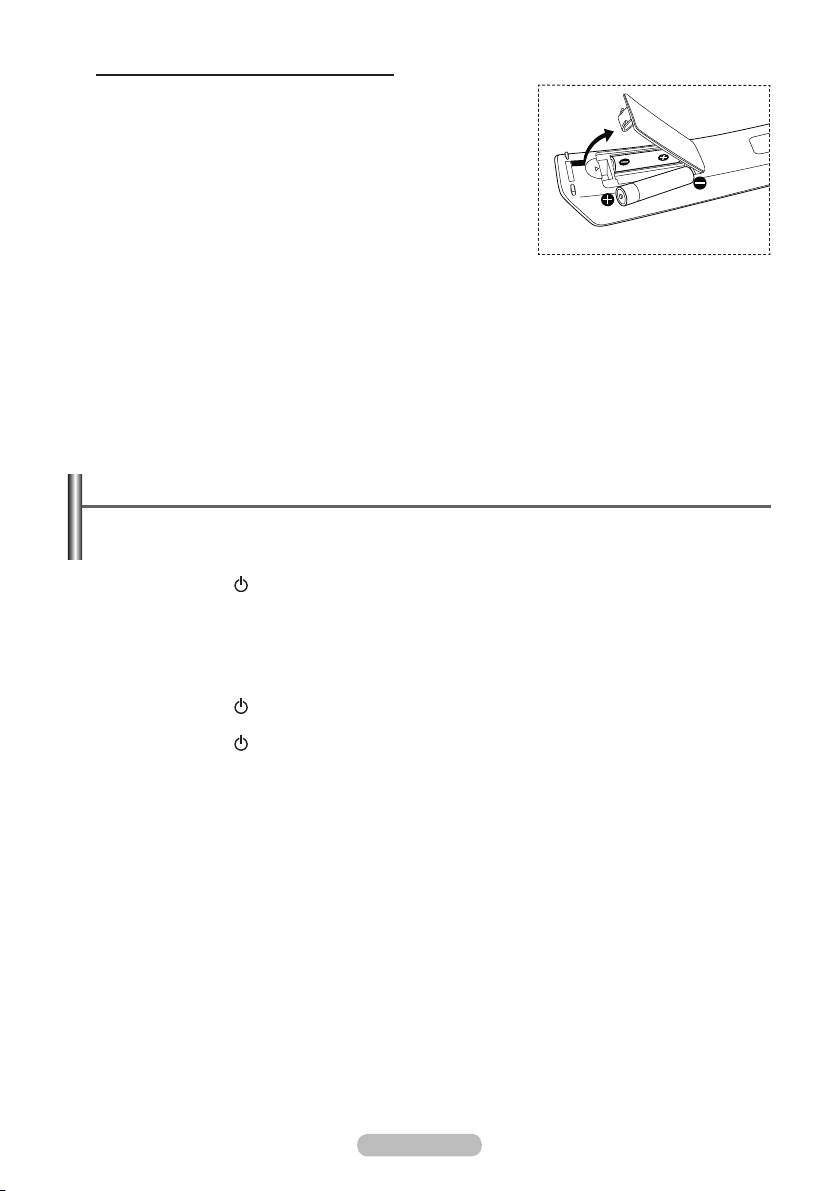
Batterijen in de afstandsbediening plaatsen
1 Open het klepje achter op de afstandsbediening met een
opwaartse beweging zoals aangegeven in de afbeelding.
2 Plaats twee AAA batterijen.
Zorg ervoor dat de “+” en “–”-uiteinden van de batterijen
➢
overeenkomen met de afbeelding in het vakje.
Gebruik batterijen van verschillende soorten niet door
3 Sluit het klepje zoals aangegeven in de afbeelding.
➢
elkaar (bijvoorbeeld alkaline en mangaan).
Verwijder de batterijen en bewaar ze op een koele, droge
➢
plaats indien u de afstandsbediening langere tijd niet
gebruikt. De maximale werkingsafstand tussen de tv en
afstandsbediening bedraagt circa 7 meter. (Bij normaal gebruik van de tv gaan de batterijen
ongeveer een jaar mee.)
De afstandsbediening doet het niet! Controleer de volgende punten:
1. Is de tv ingeschakeld?
2. Zijn de plus- en minpolen van de batterijen tegengesteld geplaatst?
3. Zijn de batterijen leeg?
4. Is er een stroomstoring of zit de stekker wel in het stopcontact?
5. Schijnt er speciaal fluorescerend licht of neonlicht vlakbij?
De televisie in- en uitschakelen
Het netsnoer bevindt zich aan de achterzijde van het toestel.
1 Steek de stekker in een geschikt stopcontact.
De netspanning is op de achterzijde van de tv aangegeven. De frequentie is 50 of 60 Hz.
➢
2 Druk op de toets (Power) (Aan/Uit) op de voorkant van de televisie of op de toets POWER op
de afstandsbediening om de televisie in te schakelen. Het programma waar u het laatst naar hebt
gekeken, wordt automatisch opnieuw geselecteerd. Als u nog geen kanalen heeft opgeslagen, is het
beeld niet helder. Zie “Kanalen automatisch opslaan” op pagina 13 of “Kanalen handmatig opslaan”
op pagina 14.
Wanneer de tv voor het eerst wordt ingeschakeld, worden enkele basisinstellingen automatisch
➢
toegepast. Zie “Plug & play-functie” op pagina 10.
3 Druk op de toets Power (Aan/Uit) aan de voorzijde van de tv, of druk op de toets POWER op de
afstandsbediening om het toestel uit te schakelen.
4 Druk op de toets Power (Aan/Uit) aan de voorzijde van de tv, of druk op de toets POWER op de
afstandsbediening om het toestel uit te schakelen.
Nederlands - 9

Weergave van de menu’s
1 Druk op de knop MENU.
T V
Het hoofdmenu verschijnt op het scherm.
Aan de linkerkant worden vijf pictogrammen weergegeven:
Invoer, Beeld, Geluid, Kanaal en Instellingen.
2 Druk nogmaals op de toets ▲ of ▼ om Aan of Uit te
selecteren.
Druk op de toets
ENTER voor weergave van het submenu van
het pictogram.
3 Druk op de toets ▲ of ▼ om naar items in het menu te gaan.
Druk op de toets
4
Druk op de toets ▲/▼/◄/► om de geselecteerde items te wijzigen.
ENTER om items in het menu te selecteren.
Druk op de toets RETURN om naar het vorige menu terug te keren.
5 Druk op de toets EXIT om het menu te verlaten.
Plug & play-functie
Wanneer de tv voor het eerst wordt ingeschakeld, worden enkele
basisinstellingen automatisch achtereenvolgens uitgevoerd.
De volgende instellingen zijn beschikbaar.
Als u per ongeluk het verkeerde land voor uw tv selecteert,
☛
kunnen de tekens op het scherm onjuist worden weergegeven.
1 Druk op de toets POWER op de afstandsbediening indien het
toestel stand-by staat. het bericht Plug & Play starten wordt
weergegeven. Druk op de toets ENTER.
2 Het menu Taalkeuze verschijnt automatisch na enkele
seconden.
3 Selecteer de gewenste taal door op de toets ▲ of ▼ te drukken.
Druk op de toets ENTER. Het bericht Selecteer de
thuismodus wanneer u deze tv thuis installeert wordt
weergegeven.
4 Druk op de toets ◄ of ► om Winkel of Thuis te selecteren,
en druk vervolgens op de toets ENTER. Het bericht om
de verbonden status van de antenne te controleren, wordt
weergegeven.
De standaardselectie is Thuis.
➢
We raden u aan de televisie in de modus Home voor de
➢
beste afbeelding in uw thuisomgeving.
De modus Winkel is alleen bedoeld voor gebruik in winkels.
➢
Als de tv per ongeluk is ingesteld op de modus Winkel en u
➢
wilt terugkeren naar de modes Dynamisch (Thuis), drukt u
op de volumetoets. Vervolgens houdt u de toets MENU op
het tv-paneel gedurende 5 seconden ingedrukt.
5 Zorg dat de antenne is aangesloten op de tv,
en druk op de toets ENTER. Het menu Land verschijnt.
6 Selecteer uw land of regio door op de toets ▲ of ▼ te drukken.
Druk op de toets ENTER. Het menu waarmee u de kanalen
kunt kiezen, wordt weergegeven.
Modus : Dynamisch
Contrast 100
Helderheid 45
Scherpte 75
Kleur 55
Tint G50 R50
Kleur tint : Koel1
Detailinstellingen
Formaat : Auto-breed
Schermmodus : 16:9
Dig. ruisfilter : Auto
Meer
Taalkeuze
Verpl.
Selecteer de thuismodus
wanneer u deze tv thuis installeert.
Winkel
Verpl.
Antenne-ingang controleren
Land
Verpl.
Beeld
Verpl.
Enter
Plug & Play
Plug & Play starten
OK
Enter
Plug & Play
▲
Español
Nederlands
Português
▼
Enter
Plug & Play
Thuis
Enter
Plug & Play
OK
Enter
Plug & Play
▲
Nederland
Spanje
Zwitserland
▼
Enter
Sluiten
Oversl.
Oversl.
Oversl.
Oversl.
Sluiten
Nederlands - 10
Wordt
vervolgd...

7 Druk op de toets ENTER om het opslaan van kanalen te
starten.
Het zoeken wordt automatisch beëindigd. De tv start met het
opslaan van alle beschikbare kanalen.
Druk op de toets ENTER om de klok in te stellen.
8 Druk op de toets ◄/►/ENTER om Jaar (Year), Maand
(Month), Dag (Day), Uur (Hour) of Minuut (Minute) te
selecteren. Stel deze in door op de toets ▲ of ▼ te drukken.
U kunt Maand, Data, Jaar, Uur of min met de cijfertoetsen
➢
op de afstandsbediening direct instellen.
9 Druk op de toets ENTER om uw instellingen te bevestigen.
Het bericht Veel kijkplezier verschijnt.
Druk op de toets ENTER wanneer u daarmee klaar bent.
Zelfs als u niet op de toets ENTER drukt, verdwijnt het
➢
bericht automatisch na een paar seconden.
De functie Plug & Play is alleen beschikbaar in de modus TV.
➢
Plug & Play
P 1 C -- 40 MHz
0 %
Start
Enter
2007
Veel kijkplezier
Plug & Play
12
Instellen
OK
:
Klok instellen
Maand Data Jaar Uur
01 01
Verpl.
Oversl.
min
00
Enter
Als u deze functie opnieuw wilt instellen...
1 Druk op de toets MENU om het menu weer te geven.
2 Druk op de toets ▲ of ▼ om Instellingen te selecteren en druk
vervolgens op de toets ENTER.
3 Druk nogmaals op de toets ENTER om Plug & Play te
selecteren.
Het bericht Plug & Play starten wordt weergegeven.
T V
Instellingen
Plug & Play
Taalkeuze : Nederlands
Tijd
Spelmodus : Uit
Blauw scherm : Uit
Melodie : Middel
PC
Thuisbioscoop-pc : Uit
Lichteffect
:
Aanpassen van muurbevestiging
Spaarstand : Uit
Meer
Verpl.
Standbystand aan
Enter
Terug
Nederlands - 11
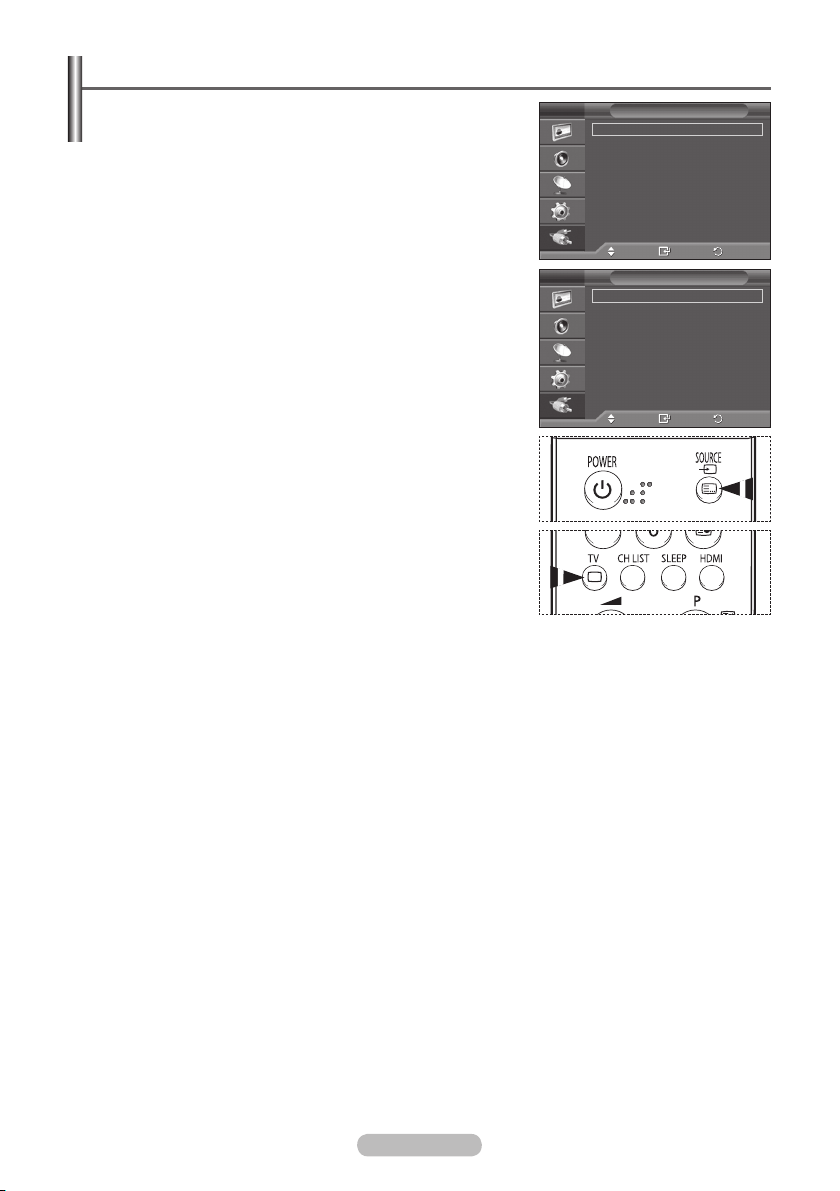
Externe signaalbronnen bekijken
U kunt schakelen tussen signalen bekijken van aangesloten
bronnen, zoals video, dvd, Set-Top-box, en de tv (via antenne
of kabel).
1 Druk op de toets MENU om het menu weer te geven.
2 Druk op de toets ▲ of ▼ om Invoer te selecteren en druk
vervolgens op de toets ENTER.
3 Druk nogmaals op de toets ENTER om Bronlijst te selecteren.
4 Druk op de toets ▲ of ▼ om de signaalbron te selecteren en
druk vervolgens op de toets ENTER.
Beschikbare signaalbronnen:
TV, Ext.1, Ext.2, Component,
PC, HDMI
U kunt deze opties selecteren door eenvoudig op de toets
➢
SOURCE op de afstandsbediening te drukken.
Om TV-programma’s te kunnen zien drukt u op de toets TV en
➢
kiest u het gewenste kanaalnummer.
T V
Bronlijst : TV
Naam wijzigen
Verpl.
T V
TV
Ext.1 : −−−−
Ext.2 : −−−−
Component : −−−−
PC : −−−−
HDMI : −−−−
Verpl.
Invoer
Enter
Bronlijst
Enter
Terug
Terug
Nederlands - 12
